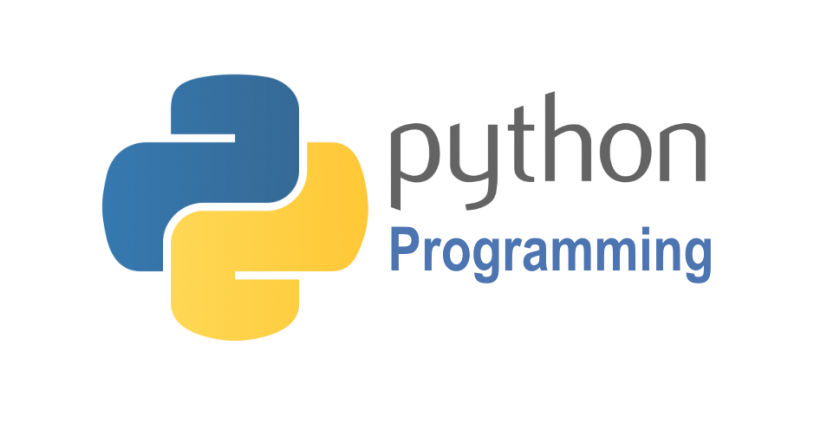آموزش طراحی فوت پرینت در آلتیوم دیزاینر
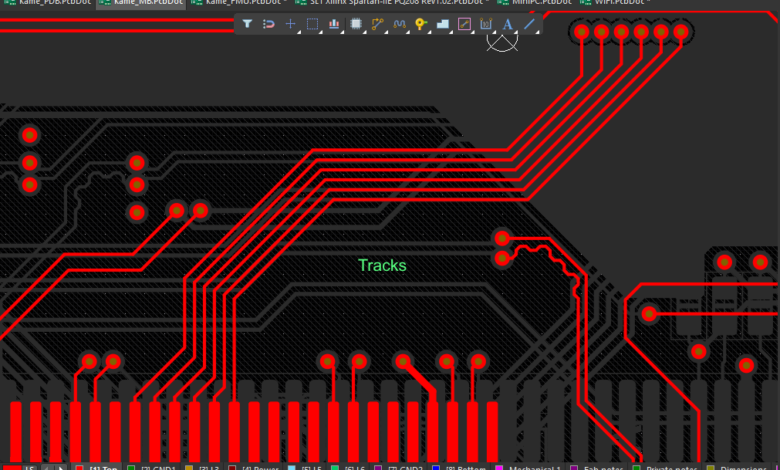
مقدمه
آلتیوم دیزاینر یکی از قدرتمندترین نرمافزارهای طراحی مدارهای الکترونیکی است که به مهندسان و طراحان این امکان را میدهد تا مدارهای پیچیده را به صورت دقیق و حرفهای طراحی کنند. یکی از مفاهیم کلیدی در طراحی مدار با آلتیوم دیزاینر، فوت پرینت یا همان طرح پایه است.
Footprint چیست؟
فوت پرینت، نمایش فیزیکی یک قطعه الکترونیکی روی برد مدار چاپی است. این نمایش شامل ابعاد، شکل، محل پدهای اتصال و سایر اطلاعات مهمی است که برای تولید دقیق برد مورد نیاز است. به عبارت سادهتر، فوت پرینت نقشه راهنمای تولیدکننده برد برای قرار دادن قطعات روی برد است.

درک مفهوم فوت پرینت
Footprint یا طرح پایه، نمایش فیزیکی یک قطعه الکترونیکی بر روی برد مدار چاپی است. به عبارت سادهتر، فوت پرینت نقشه راهنمای تولیدکننده برد برای قرار دادن قطعات روی برد است. این طرح شامل اطلاعات دقیقی از قبیل ابعاد، شکل، محل پدهای اتصال و سایر مشخصات فیزیکی قطعه است. تصور کنید فوت پرینت همانند یک قالب است که قطعه الکترونیکی در آن جای میگیرد.
انواع فوت پرینت
فوت پرینتها به دو دسته اصلی تقسیم میشوند:
- پیشساخته: این نوع فوت پرینتها برای قطعات رایج و استاندارد توسط تولیدکنندگان نرمافزار طراحی مدار یا شرکتهای تولید قطعه ارائه میشوند. این فوت پرینتها معمولاً در کتابخانههای نرمافزار موجود هستند و میتوان به راحتی از آنها استفاده کرد.
- سفارشی: هنگامی که با قطعات خاص یا بستهبندیهای غیر استاندارد روبرو هستیم، نیاز به ایجاد فوت پرینت سفارشی داریم. این فوت پرینتها بر اساس مشخصات فنی قطعه و نیازهای طراحی مدار ایجاد میشوند.
اهمیت استفاده از فوت پرینتهای استاندارد
استفاده از فوت پرینتهای استاندارد دارای مزایای بسیاری است از جمله:
- دقت بالا: فوت پرینتهای استاندارد معمولاً بر اساس مشخصات دقیق قطعات طراحی شدهاند و احتمال خطا در تولید را کاهش میدهند.
- صرفه جویی در زمان: با استفاده از فوت پرینتهای آماده، نیازی به طراحی مجدد آنها نیست و در نتیجه زمان طراحی مدار کاهش مییابد.
- سازگاری با سایر نرم افزارها: فوت پرینتهای استاندارد معمولاً با سایر نرم افزارهای طراحی مدار سازگار هستند.
- کاهش هزینه: استفاده از فوت پرینتهای استاندارد باعث کاهش هزینههای طراحی و تولید میشود.
در چه مواردی نیاز به ایجاد فوت پرینت سفارشی داریم؟
- قطعات خاص: برای قطعاتی که در کتابخانههای استاندارد موجود نیستند.
- بستهبندیهای غیر استاندارد: هنگامی که قطعه دارای بستهبندی خاصی است که در کتابخانههای استاندارد وجود ندارد.
- نیاز به بهینهسازی فضا: برای استفاده بهینه از فضای برد، ممکن است نیاز به طراحی فوت پرینت سفارشی باشد.
- نیاز به ویژگیهای خاص: برای ایجاد ویژگیهای خاص مانند پدهای حرارتی یا پدهای تست، نیاز به طراحی فوت پرینت سفارشی است.
ایجاد فوت پرینت در آلتیوم دیزاینر
در این بخش به صورت عملی به نحوه ایجاد یک فوت پرینت سفارشی در آلتیوم دیزاینر خواهیم پرداخت.
گام اول: ایجاد یک سند جدید از نوع PCB Library
- نرم افزار آلتیوم دیزاینر را باز کنید.
- از منوی File گزینه New را انتخاب کنید.
- در پنجره باز شده، گزینه PCB Library را انتخاب کرده و بر روی OK کلیک کنید.
گام دوم: ایجاد یک فوت پرینت جدید
- در محیط PCB Library، بر روی گزینه Add New Footprint کلیک کنید.
- یک پنجره جدید باز میشود که در آن باید نام و توضیحات مختصری برای Footprint خود وارد کنید.
گام سوم: افزودن پدها
- برای افزودن پد، از ابزار Pad در نوار ابزار استفاده کنید.
- بر روی محل مورد نظر برای قرارگیری پد کلیک کرده و با کشیدن ماوس، اندازه و شکل پد را تنظیم کنید.
- برای هر پین از قطعه، یک پد ایجاد کنید.
گام چهارم: افزودن خطوط
- برای افزودن خطوط به فوت پرینت، از ابزار Line استفاده کنید.
- خطوط را برای مشخص کردن مرزهای قطعه یا سایر جزئیات مورد نیاز اضافه کنید.
گام پنجم: تنظیمات لایهها
- هر فوت پرینت از چندین لایه تشکیل شده است. لایههای اصلی شامل لایه مس، لایه ماسک لحیمکاری و لایه سیلک اسکرین هستند.
- برای تنظیم لایه هر پد یا خط، بر روی آن راست کلیک کرده و گزینه Layer را انتخاب کنید.
- لایه مورد نظر را از لیست انتخاب کنید.
گام ششم: تنظیم ابعاد
- ابعاد پدها، فاصله بین پدها و ابعاد کلی فوت پرینت را با دقت تنظیم کنید.
- برای این کار میتوانید از ابزارهای اندازه گیری استفاده کنید.
گام هفتم: افزودن مشخصات اضافی
- بسته به نوع قطعه، ممکن است نیاز به افزودن مشخصات اضافی مانند حفرهها، بریدگیها یا علائم خاص باشد.
گام هشتم: ذخیره کردن
- پس از اتمام طراحی Footprint، آن را با یک نام مناسب ذخیره کنید.
طراحی پدهای فوت پرینت
پدها درواقع نقاط اتصالی هستند که قطعه الکترونیکی را به برد مدار چاپی متصل میکنند. طراحی صحیح و دقیق پدها از اهمیت بسیار بالایی برخوردار است. چرا که یک پد نامناسب میتواند منجر به مشکلات جدی مانند اتصال کوتاه، قطع شدن اتصال، یا حتی آسیب دیدن قطعه شود.
اصول طراحی پدها
- اندازه مناسب: اندازه پد باید متناسب با اندازه پایه قطعه و جریان عبوری از آن باشد. پدهای خیلی کوچک ممکن است باعث ایجاد حرارت بیش از حد و آسیب به قطعه شوند، و پدهای خیلی بزرگ ممکن است باعث ایجاد اتصال کوتاه شوند.
- شکل مناسب: شکل پد نیز مهم است. معمولاً از شکلهای دایرهای، بیضی یا مربع استفاده میشود. انتخاب شکل مناسب به نوع قطعه و استانداردهای طراحی بستگی دارد.
- فاصله مناسب: فاصله بین پدها باید به اندازهای باشد که از اتصال کوتاه جلوگیری شود و در عین حال به اندازه کافی نزدیک باشد تا اتصال مطمئنی برقرار شود.
- ضخامت مس: ضخامت لایه مس در زیر پد باید به اندازهای باشد که بتواند جریان عبوری را تحمل کند.
- پوشش محافظ: برای جلوگیری از اکسید شدن پدها، معمولاً از یک لایه محافظ (ماسک لحیمکاری) استفاده میشود.
استفاده از ابزارهای طراحی در آلتیوم دیزاینر
آلتیوم دیزاینر ابزارهای قدرتمندی را برای طراحی پدها در اختیار شما قرار میدهد:
- ابزار Pad: این ابزار برای ایجاد پدهای مختلف با شکلها و اندازههای متنوع استفاده میشود.
- ابزار Via: برای ایجاد سوراخهای فلزی در برد استفاده میشود که به اتصال لایههای مختلف کمک میکند.
- ابزار اندازه گیری: برای اندازهگیری ابعاد پدها و فاصله بین آنها استفاده میشود.
- ابزار تنظیم لایه: برای تعیین لایه قرارگیری پد استفاده میشود.
رعایت استانداردهای پدگذاری
برای اطمینان از کیفیت و قابلیت اطمینان مدار، باید استانداردهای طراحی پد را رعایت کنید. برخی از مهمترین استانداردها عبارتند از:
- استاندارد IPC: این استاندارد مجموعه کاملی از قوانین و دستورالعملها برای طراحی مدار چاپی است.
- استانداردهای سازنده قطعه: برخی از سازندگان قطعه، استانداردهای خاص خود را برای طراحی پد دارند.
تنظیمات لایهها و ابعاد فوت پرینت
تنظیمات لایهها و ابعاد فوت پرینت، یکی از مهمترین مراحل در طراحی یک مدار چاپی است. این تنظیمات به طور مستقیم بر روی عملکرد، قابلیت اطمینان و تولیدپذیری مدار تأثیر میگذارند.
ایجاد لایهها
هر فوت پرینت از چندین لایه تشکیل شده است که هر لایه وظیفه خاصی را بر عهده دارد. برخی از لایههای رایج در فوت پرینت عبارتند از:
- لایه مس (Copper Layer): این لایه برای ایجاد مسیرهای رسانا و پدها استفاده میشود.
- لایه ماسک لحیمکاری (Solder Mask Layer): این لایه از جنس رزین است و روی پدها و مسیرها را میپوشاند تا از لحیم شدن ناخواسته جلوگیری کند.
- لایه سیلک اسکرین (Silkscreen Layer): این لایه حاوی اطلاعاتی مانند شماره قطعه، ارزش قطعه و جهت قرارگیری قطعه است.
- لایه درایل (Drill Layer): این لایه برای مشخص کردن محل حفرهها استفاده میشود.
در آلتیوم دیزاینر، شما میتوانید لایههای مختلفی را برای فوت پرینت تعریف کرده و تنظیم کنید. هر لایه دارای ویژگیهای خاص خود است که میتوانید آنها را مطابق با نیازهای طراحی خود تغییر دهید.
تنظیمات ابعاد پدها و فاصله بین آنها
ابعاد پدها و فاصله بین آنها باید با دقت و بر اساس استانداردهای طراحی تعیین شوند. عوامل مختلفی مانند نوع قطعه، جریان عبوری، و استانداردهای تولید بر روی این ابعاد تأثیرگذارند.
- اندازه پد: اندازه پد باید متناسب با پایه قطعه باشد تا اتصال محکمی برقرار شود.
- فاصله بین پدها: فاصله بین پدها باید به اندازهای باشد که از اتصال کوتاه جلوگیری شود و در عین حال به اندازه کافی نزدیک باشد تا لحیمکاری به خوبی انجام شود.
- ضخامت مس: ضخامت لایه مس زیر پد باید به اندازهای باشد که بتواند جریان عبوری را تحمل کند.
اتصال پدها به نمادهای شماتیک
برای اینکه بتوان از فوت پرینتی که طراحی کردهایم در مدار استفاده کنیم، باید آن را به نماد شماتیک مربوطه متصل کنیم. این کار به صورت زیر انجام میشود:
- ایجاد نماد شماتیک: در محیط شماتیک، نمادی برای قطعه مورد نظر ایجاد میکنیم.
- تعریف پینها: برای هر پین از قطعه، یک پین در نماد شماتیک تعریف میکنیم.
- اتصال نماد به فوت پرینت: نماد شماتیک را به Footprint مربوطه متصل میکنیم. به این ترتیب، هر پین در نماد شماتیک به یک پد در فوت پرینت متصل میشود.
استفاده Footprint در پروژهها
وارد کردن کتابخانه Footprint به پروژه
برای استفاده از فوت پرینتهای از پیش طراحی شده در پروژه خود، ابتدا باید آنها را به کتابخانه پروژه خود اضافه کنید. مراحل زیر را دنبال کنید:
- باز کردن پروژه: پروژه آلتیوم دیزاینر خود را باز کنید.
- پنل Design > Libraries: به پنل Libraries بروید.
- Add Library: با استفاده از گزینه Add Library، کتابخانه حاوی فوت پرینتهای مورد نظر خود را اضافه کنید.
- انتخاب کتابخانه: در پنجره باز شده، به محل ذخیره کتابخانه بروید و آن را انتخاب کنید.
- تایید: بر روی Open کلیک کنید تا کتابخانه به پروژه شما اضافه شود.
استفاده در طراحی مدار چاپی
پس از اضافه کردن کتابخانه، میتوانید از فوت پرینتها در طراحی مدار چاپی خود استفاده کنید:
- باز کردن شماتیک: شماتیک مدار خود را باز کنید.
- اضافه کردن قطعه: از کتابخانهای که فوت پرینت را به آن اضافه کردید، قطعه مورد نظر را به شماتیک بکشید.
- قرار دادن در PCB: پس از طراحی شماتیک، به محیط PCB بروید و قطعات را از شماتیک به PCB منتقل کنید. در این مرحله، فوت پرینت مربوط به هر قطعه به صورت خودکار به PCB اضافه میشود.
تنظیمات روتینگ
روتینگ (Routing) به معنای ایجاد مسیرهای مسی برای اتصال پدهای مختلف در یک مدار چاپی است. تنظیمات روتینگ شامل موارد زیر است:
- عرض مسیر (Track Width): عرض مسیر مسی باید به اندازه کافی باشد تا بتواند جریان مورد نظر را تحمل کند و از گرم شدن بیش از حد جلوگیری کند.
- فاصله بین مسیرها (Clearance): فاصله بین مسیرها و پدها باید به اندازه کافی باشد تا از اتصال کوتاه جلوگیری شود.
- لایههای روتینگ: میتوانید مسیرها را در لایههای مختلف PCB ایجاد کنید.
- قوانین طراحی (Design Rules): قوانین طراحی مشخص میکنند که چه محدودیتهایی برای روتینگ وجود دارد.
نکات مهم در استفاده از Footprint:
- انتخاب فوت پرینت مناسب: اطمینان حاصل کنید که فوت پرینتی که انتخاب میکنید با قطعه مورد نظر شما مطابقت دارد.
- بررسی ابعاد و موقعیت پدها: قبل از شروع روتینگ، ابعاد و موقعیت پدهای فوت پرینت را به دقت بررسی کنید.
- استفاده از ابزارهای روتینگ: آلتیوم دیزاینر دارای ابزارهای مختلفی برای روتینگ است که به شما کمک میکنند تا مسیرهای مسی را به صورت خودکار یا دستی ایجاد کنید.
- توجه به قوانین طراحی: همیشه قوانین طراحی را رعایت کنید تا از کیفیت و قابلیت اطمینان مدار خود اطمینان حاصل کنید.
نتیجه گیری
فوت پرینت، نقشه راهنمای تولیدکننده برد مدار چاپی برای قرار دادن قطعات روی برد است. این طرح، شکل فیزیکی یک قطعه الکترونیکی را بر روی برد نمایش میدهد. استفاده صحیح از آن، نقش مهمی در کیفیت و عملکرد مدار ایفا میکند. برای آشنایی بیشتر با الکترونیک و سختافزار وبلاگ نیراسیستم را دنبال نمایید. همچنین میتوانید جهت تهیه جزوه آموزشی نرمافزار آلتیوم دیزاینر به فروشگاه نیراشاپ مراجعه نمایید.